재생 목록 만들기
재생 목록에는 재생 가능한 미디어 파일의 사용자 지정 목록이 표시됩니다. 오디오, 비디오와 같이 미디어 파일을 그룹으로 묶거나 원하는 재생 순서를 지정할 수 있습니다. 전체 오디오 또는 비디오 디스크를 포함하여 WinDVD에서 지원되는 모든 파일 형식을 재생 목록에 추가할 수 있습니다.
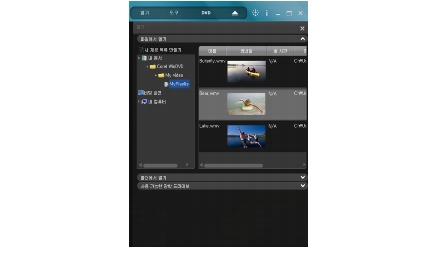
재생 목록을 만들려면
1 WinDVD 기본 창에서 열기를 클릭하고 파일을 선택합니다. 열기 패널이 나타납니다.
2 ![]() 단추를 눌러 현재 폴더 아래에 새 재생 목록을 추가합니다. 재생 목록의 이름은 MyPlaylist_001, MyPlaylist_002, MyPlaylist_003 등의 순서로 지정됩니다. 재생 목록을 마우스 오른쪽 단추로 클릭해서 이름을 바꿀 수 있습니다.
단추를 눌러 현재 폴더 아래에 새 재생 목록을 추가합니다. 재생 목록의 이름은 MyPlaylist_001, MyPlaylist_002, MyPlaylist_003 등의 순서로 지정됩니다. 재생 목록을 마우스 오른쪽 단추로 클릭해서 이름을 바꿀 수 있습니다.
임시 재생 목록을 만들려면
파일을 시청 영역으로 끌어다 놓을 수 있으며, 이러한 파일은 임시 재생 목록 아래에 나타납니다. 임시 재생 목록을 열거나 삭제하려면 목록을 마우스 오른쪽 단추로 클릭합니다. WinDVD를 종료하면 임시 재생 목록이 삭제됩니다.
재생 목록을 편집하려면
재생 목록 패널을 마우스 오른쪽 단추로 클릭하고 해당 옵션을 선택해서 한 재생 목록의 파일을 다른 재생 목록으로 복사해 붙여넣거나 동일 재생 목록에서 항목을 추가하거나 제거할 수 있습니다. WinDVD는 변경 내용을 자동으로 저장합니다.
또한 임시 재생 목록과 기존 재생 목록 간에 파일을 복사해 붙여넣을 수도 있습니다.
재생 목록을 실행하려면
재생을 시작할 재생 목록을 두 번 클릭합니다. 재생 목록 패널을 사용하면 파일이 보관된 위치를 알지 못해도 자주 이용하는 오디오 및 비디오 파일 세트를 간편하게 유지할 수 있습니다.
재생을 시작할 재생 목록 항목을 두 번 클릭합니다.
현재 사용 중인 재생 목록이 강조 표시됩니다. 또는 재생 목록을 마우스 오른쪽 단추로 클릭해서 목록을 삭제하거나 이름을 변경할 수 있습니다.
재생 목록을 저장하려면
컴퓨터 하드 드라이브에 자신의 재생 목록을 저장할 수 있습니다. 기본적으로 WinDVD는 재생 목록을 *.PLF 파일로 자동 저장합니다. 재생 목록이 저장되는 기본 폴더는 Documents and Settings\[사용자 프로필]\Corel\WinDVD입니다.